Trabalhar com páginas de aplicativo baseado em modelo
As páginas do designer de aplicativo são contêineres para uma ou mais tabelas ou painéis. Você pode escolher se deseja que a página apareça na navegação do aplicativo (mapa do site) ou não.
Criar uma página
Para criar uma página, siga estas etapas:
- Selecione Nova página no designer de aplicativos.
- Selecione o tipo de página e depois Avançar:
- Visualização e formulário baseados em tabela: exibe registros de uma tabela padrão ou personalizada em uma exibição de lista de página inteira. A criação de uma página de exibição de dados também adiciona uma página de formulário associada para exibir e editar dados em um registro selecionado. Mais informações: Tabelas no Dataverse
- Painel: Exibe gráficos e tabelas de várias entidades para visualizar dados em uma única página. Selecione um ou mais painéis de sistema, interativos ou do Power BI. Mais informações: Criar ou editar painéis de aplicativos baseados em modelo
- Personalizado: projete e crie uma página baseada em um aplicativo de tela. Mais informações: Visão geral das páginas personalizadas para aplicativos baseados em modelo
- Se você não quiser que sua página apareça no mapa do site do aplicativo, desmarque a opção Mostrar na navegação.
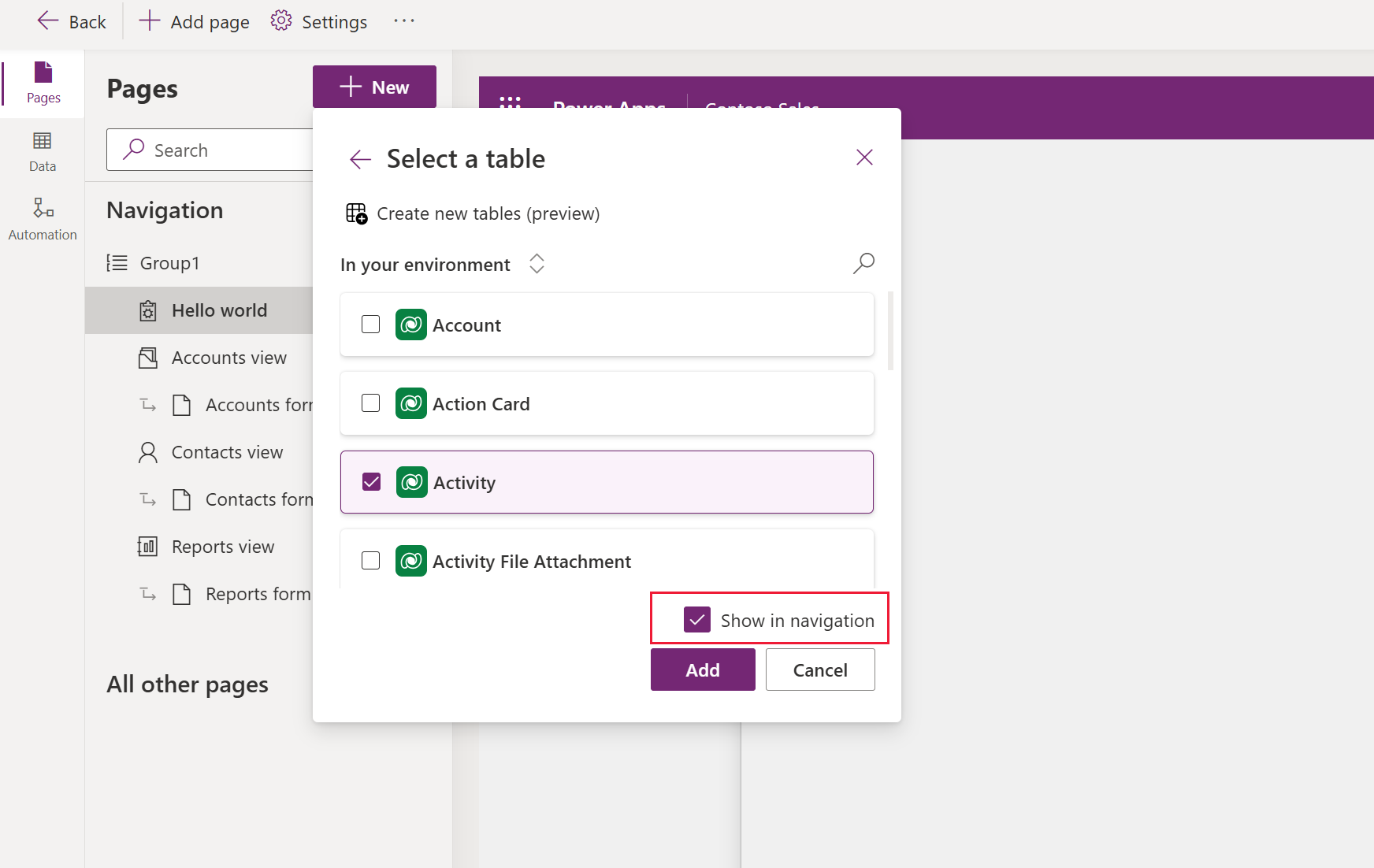
- Selecione os componentes desejados.
- Selecione Adicionar.
Trabalhar com tabelas em uma página
Crie e edite tabelas diretamente no designer de aplicativo.
Criar uma tabela para uma página
- No designer de aplicativo baseado em modelo, selecione Adicionar página, Formulário e exibição baseados em tabela como o tipo da página e, em seguida, selecione Próximo.
- Selecione Criar nova tabela. Se sua tabela já estiver criada, selecione-a na lista.
- Se você selecionou Criar uma tabela:
- Insira um nome para a tabela no campo Nome de Exibição.
- Opcionalmente, especifique a tabela Propriedade do registro na área Opções avançadas.
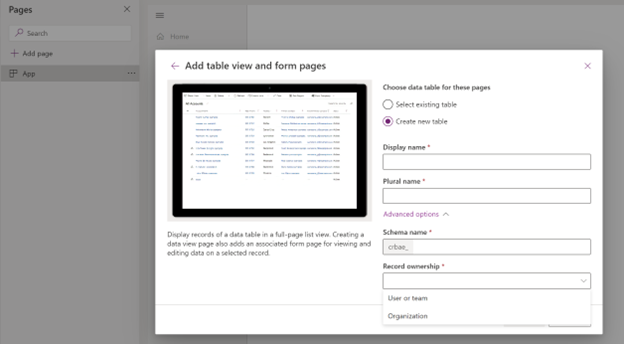
- Selecione Criar.
Editar uma tabela para uma página
Na área Páginas no designer de aplicativo, selecione ... à direita do nome da tabela e, em seguida, selecione Editar.
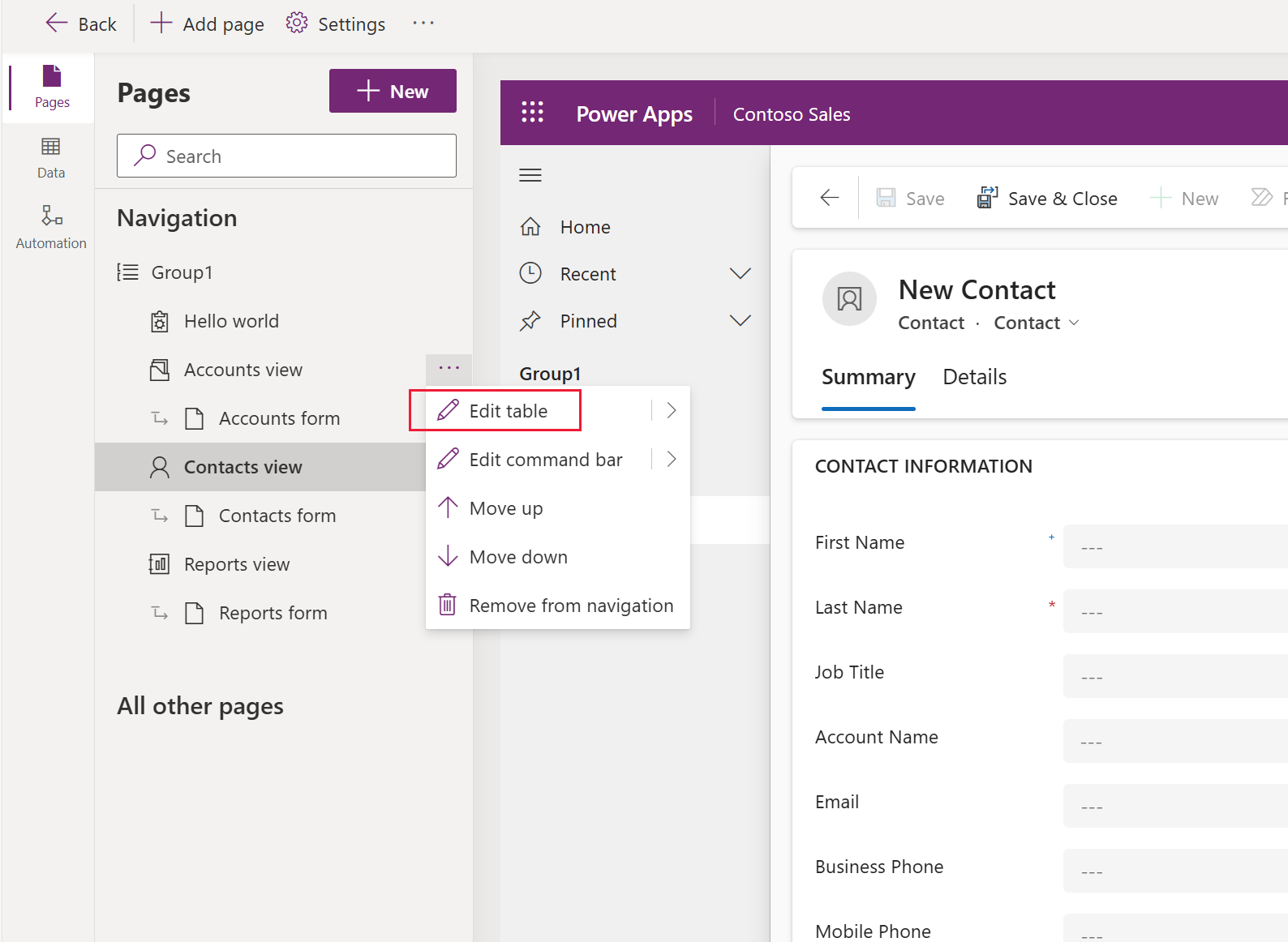
O designer de tabela é aberto para você fazer alterações na tabela.
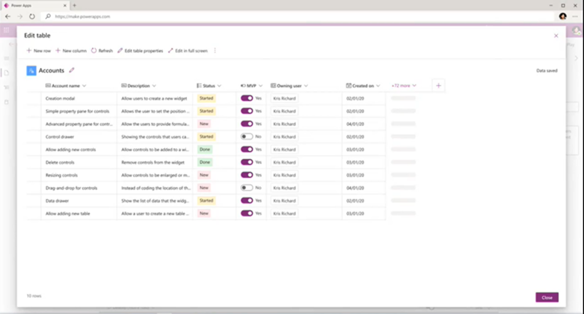
Para excluir a tabela, clique em Fechar o hub da tabela, selecione ... à direita do nome da tabela e, em seguida, Remover.
Remover uma página
Para remover uma página, conclua as seguintes etapas:
- Selecione uma página.
- Nas reticências (...), selecione Remover 'Nome da página'.
Próximas etapas
Criar e personalizar um formulário de aplicativo baseado em modelo
Criar ou editar painéis de aplicativos baseados em modelo
Adicionar uma página personalizada ao seu aplicativo baseado em modelo